YouTube adalah salah satu situs web paling populer di dunia, jadi ada kemungkinan besar Anda menggunakannya. Kami telah mengumpulkan 19 kiat hebat untuk menguasai aplikasi YouTube untuk iOS. Baik Anda seorang penggemar YouTube atau Anda hanya suka menonton video aneh di sana-sini, platform ini memiliki banyak hal untuk ditawarkan di luar fungsi dasarnya.
Itu terutama berlaku untuk aplikasi YouTube iOS. Tersedia untuk iPhone, iPad, dan iPod touch, aplikasi YouTube sangat disarankan daripada menonton video YouTube di browser di perangkat pintar Anda. 19 tips dan trik ini hanyalah beberapa alasannya.
Isi
- Terkait:
- Masalah YouTube di iPad Safari saat menjalankan iPadOS
- 1. Geser ke atas untuk konten yang direkomendasikan.
- 2. Kendalikan kualitas video di aplikasi YouTube iOS.
- 3. Sempurnakan rekomendasi YouTube.
- 4. Hentikan pemutaran otomatis di aplikasi YouTube iOS.
- 5. Merangkul takik.
- 6. Tambahkan video untuk ditonton nanti.
- 7. Mempercepatnya (atau memperlambatnya).
- 8. Tonton dengan tenang (dengan teks).
- 9. Beli & sewa film.
- 10. Dapatkan aplikasi YouTube Anak.
- 11. Ubah gerakan ketuk dua kali.
- 12. Lihat realitas virtual dan video 360.
- 13. Hapus dan jeda riwayat Anda.
- 14. Telusuri atau kelola riwayat Anda di aplikasi YouTube iOS.
- 15. AirPlay ke TV.
- 16. Ubah wilayah Anda di aplikasi YouTube iOS.
- 17. Melacak privasi Anda.
- 18. Lihat alat kesehatan digital YouTube.
-
19. Pertimbangkan YouTube Premium untuk aplikasi YouTube iOS.
- Bonus tip aplikasi YouTube iOS
- Posting terkait:
Terkait:
- 7 aplikasi memo suara dan perekaman terbaik untuk iPhone
- 9 aplikasi kamera/foto terbaik untuk pengguna Instagram iPhone
- 9 Aplikasi produktivitas iOS terbaik untuk memulai Tahun Baru Anda dengan benar
- Aplikasi catatan tulisan tangan terbaik untuk iPad Pro baru Anda
- Mulailah hari Anda dengan 5 aplikasi Apple Watch yang hebat ini
Masalah YouTube di iPad Safari saat menjalankan iPadOS
Jika Anda baru saja memperbarui iPad ke iPadOS dan mengalami masalah saat memutar YouTube di Safari, Anda mungkin ingin memeriksa pengaturan Anda. Jika Anda melihat pesan kesalahan ketik 'Safari tidak dapat membuka halaman karena alamat tidak valid', mulailah dengan melihat ke aplikasi Pengaturan.
Di Pengaturan> Safari, gulir ke bawah ke bagian 'Pengaturan untuk Situs Web'. Matikan 'Minta situs Desktop' di sini dan itu akan berfungsi dengan baik. Cara lain untuk menggunakan Youtube jika Anda mengalami masalah adalah dengan memuat halaman 'm.youtube.com', yang merupakan versi seluler YouTube dan periksa apakah itu berfungsi.
Terakhir, jika Anda belum memperbarui iPadOS Anda ke yang terbaru (iPadOS 13.2.3), Anda harus merencanakan untuk memperbaruinya.
Kami harap 19 tips ini bermanfaat bagi Anda!!
1. Geser ke atas untuk konten yang direkomendasikan.
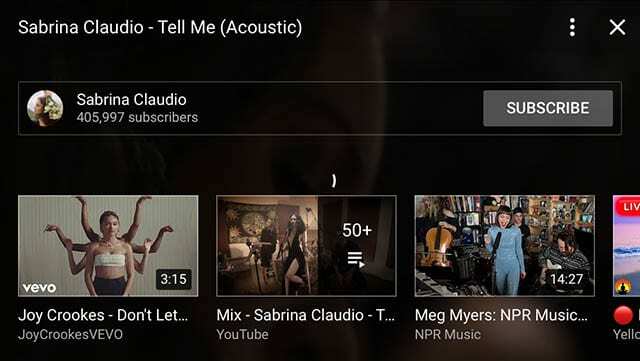
YouTube tidak memiliki kekurangan video, tetapi masih sulit untuk mengetahui apa yang harus ditonton selanjutnya. Itulah mengapa antrean Berikutnya yang praktis adalah hal yang baik untuk dikenali. Biasanya akan muncul di bawah video yang sedang Anda tonton. Jika Anda dalam mode lansekap, Anda dapat mengaksesnya dengan menggesek ke atas dari bawah.
Antrean Berikutnya didasarkan pada algoritme YouTube berpemilik, yang artinya dapat sangat bervariasi. Sebagian didasarkan pada video yang sedang Anda tonton, tapi YouTube mengambil riwayat penayangan Anda dan langganan juga diperhitungkan. Ini adalah fitur praktis yang memungkinkan Anda menemukan lebih banyak konten yang menarik bagi Anda.
2. Kendalikan kualitas video di aplikasi YouTube iOS.
Secara default, YouTube akan memutar video pada tingkat kualitas tertentu — yang bergantung pada operator Anda dan metrik lainnya. Tetapi Anda dapat mengontrol pemutaran dengan mengetuk menu tiga titik saat melihat video YouTube dan memilih Kualitas.
Ada juga beberapa hal terkait yang dapat Anda lakukan. Misalnya, cukup tambahkan "HD" ke penelusuran YouTube mana pun untuk menyingkirkan video berkualitas lebih rendah. Untuk menyimpan data Anda, Anda juga dapat masuk ke Pengaturan dan ketuk sakelar di sebelah Mainkan HD hanya di Wi-Fi, yang merupakan pengaturan yang cukup jelas tetapi tidak kalah berguna.
3. Sempurnakan rekomendasi YouTube.
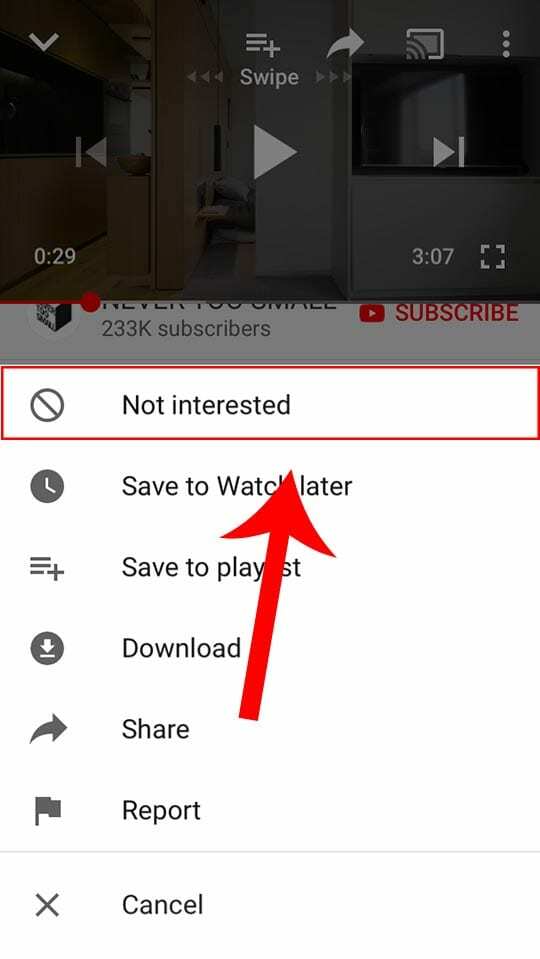
Berbicara tentang menemukan lebih banyak konten, salah satu cara utama Anda menemukan video hebat untuk ditonton adalah melalui beranda YouTube di iOS. Halaman ini akan mengumpulkan berbagai video yang sedang trending, direkomendasikan, atau dari kreator yang Anda subscribe. Tentu saja, itu tidak selalu yang paling akurat.
Untungnya, Anda benar-benar dapat menyempurnakan algoritme YouTube — selama Anda masuk ke aplikasi dengan akun Google. Cukup ketuk ikon menu tiga titik di samping judul video. Kemudian, pilih Tidak Tertarik. Akan ada opsi tambahan yang dapat Anda gunakan untuk mengedit jenis konten yang akan direkomendasikan YouTube kepada Anda.
4. Hentikan pemutaran otomatis di aplikasi YouTube iOS.
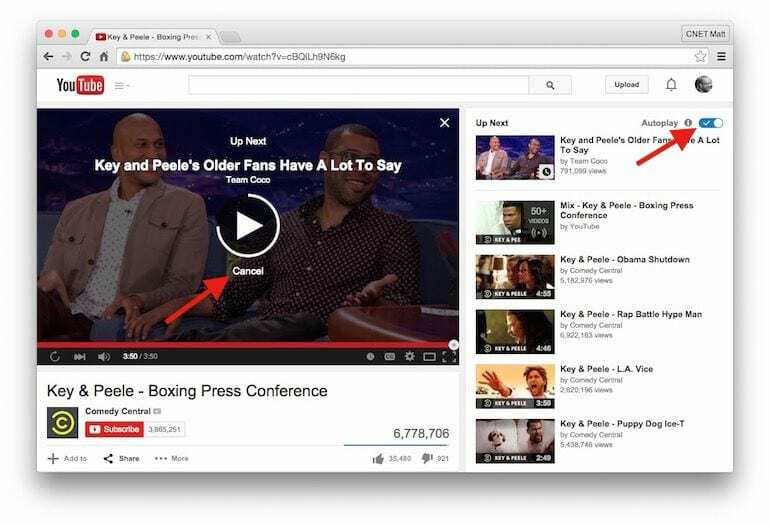
Jika Anda menikmati pesta video YouTube, platform akan dengan mudah memutar video berikutnya di antrean Berikutnya Anda secara otomatis. Tentu saja, seperti yang dapat Anda bayangkan, ini bisa sangat mengganggu jika Anda hanya ingin menonton satu video YouTube (atau video di Berikutnya tidak menarik bagi Anda).
Untungnya, YouTube untuk iOS aplikasi memiliki fitur yang memungkinkan Anda menghentikan mekanisme putar otomatis — tetapi itu mudah diabaikan. Saat memutar video, cukup masuk ke mode potret dan tekan sakelar di sebelah Putar Otomatis.
5. Merangkul takik.

Takik pada ponsel cerdas adalah subjek yang diperdebatkan, tetapi kemungkinan akan tetap ada di sini untuk saat ini. Pada iPhone dengan takik sensor, YouTube akan memutar video dalam mode zoom-out sehingga takik itu disembunyikan. Tetapi Anda sebenarnya dapat mengubah perilaku ini.
Pertama, Anda harus memastikan Anda menjalankan versi terbaru dari Youtube. Kemudian, saat melihat video, cukup cubit dan perbesar seperti yang Anda lakukan pada foto. Ini akan mengaktifkan mode layar penuh, dengan satu-satunya gangguan layar adalah takik. Namun, tidak ada cara untuk mengatur aplikasi agar memutar video yang diperbesar secara default.
6. Tambahkan video untuk ditonton nanti.
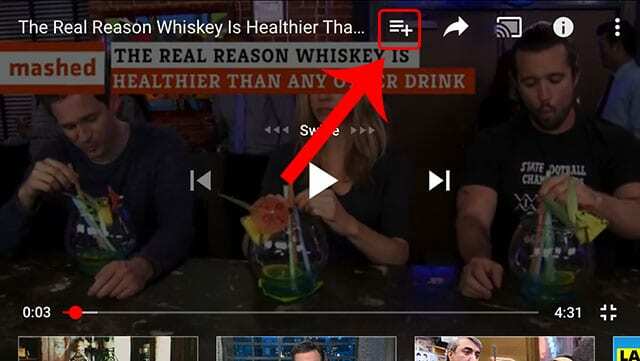
Anda mungkin tidak selalu punya waktu untuk menonton video YouTube. Tetapi jika Anda menemukan video yang tidak ingin Anda lupakan, Anda dapat menambahkannya ke daftar putar Tonton Nanti. Ini adalah daftar putar asli khusus yang akan membuat video tetap tertata rapi untuk ditonton nanti. Dan itu mudah diakses di seluruh aplikasi YouTube iOS.
Anda dapat menambahkan video untuk ditonton nanti dengan salah satu dari dua cara. Saat Anda menelusuri video, cukup ketuk menu tiga titik dan ketuk Tambahkan ke Tonton Nanti. Jika Anda sedang menonton video, ketuk ikon + di dekat bagian atas layar. Secara default, ini akan menambahkan video ke daftar putar terbaru yang disimpan — tetapi Anda dapat mengetuk ikon + lagi untuk menambahkannya ke Tonton Nanti.
7. Mempercepatnya (atau memperlambatnya).
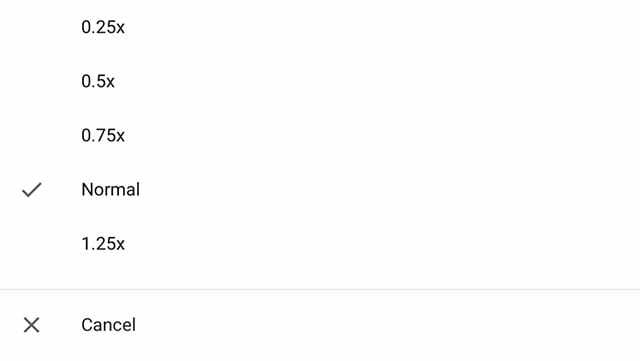
Dalam sebagian besar kasus, video cenderung memiliki satu kecepatan: putar. Tetapi aplikasi YouTube iOS sebenarnya memungkinkan Anda mengubah kecepatan video sehingga Anda dapat menontonnya lebih cepat atau lebih lambat dari pemutaran yang dimaksudkan. Cukup ketuk ikon tiga titik di video YouTube dan pilih Kecepatan pemutaran.
Untuk sebagian besar, ini adalah fitur yang sembrono dan menyenangkan. Tetapi banyak pengguna suka bereksperimen dengannya saat menonton video musik — memutar lagu lebih cepat atau lebih lambat dapat menghasilkan beberapa hasil yang luar biasa. Jika Anda mencoba untuk bekerja keras melalui ceramah atau wawancara pendidikan yang panjang, mengatur pemutaran ke kecepatan yang lebih cepat juga dapat membantu.
8. Tonton dengan tenang (dengan teks).

Anda tidak selalu dapat menonton video dengan volume penuh. Tetapi Anda tidak harus melewatkan pesta YouTube Anda jika Anda berada di lingkungan yang tenang dan Anda lupa headphone Anda. Itu karena ada lebih dari 1 miliar video YouTube yang memiliki teks atau subtitle.
Cukup ketuk ikon CC di bilah tampilan. Anda dapat memilih bahasa normal Anda, atau memilih untuk menerjemahkan secara otomatis ke bahasa lain. Perlu diingat bahwa banyak dari subtitel ini dibuat oleh komputer, artinya mungkin bukan yang paling akurat.
9. Beli & sewa film.
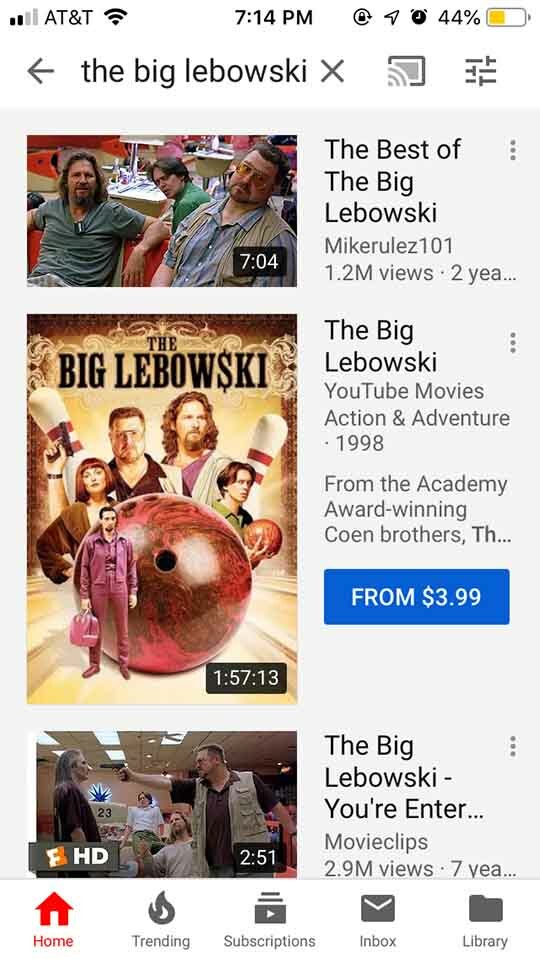
Ketika datang ke film, Anda mungkin memilih Netflix, Amazon atau Hulu. Namun, tanpa sepengetahuan banyak pengguna, YouTube sebenarnya memiliki katalog besar berisi film berdurasi panjang dan konten lain yang dapat Anda beli atau sewa dan tonton langsung di dalam aplikasi.
Untuk memulai, cukup cari film. Salah satu hasil teratas adalah film itu sendiri — daftarnya biasanya sedikit lebih besar dari video YouTube biasa. Dari sini, Anda dapat membeli atau menyewanya dengan mengetuk ikon harga. YouTube akan menagih akun Google Anda untuk pembelian tersebut — dan Anda akan menyimpannya selamanya.
10. Dapatkan aplikasi YouTube Anak.
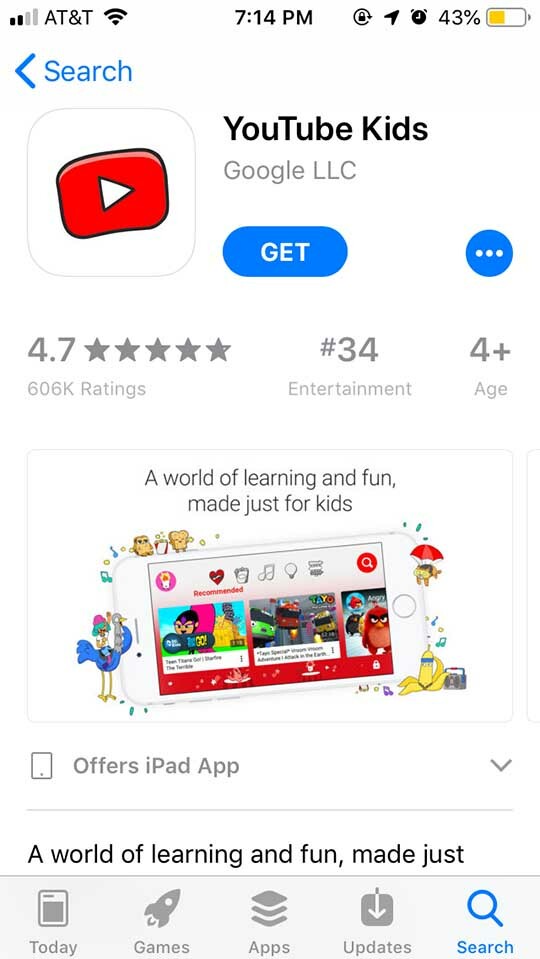
YouTube, sejauh platform digital berjalan, adalah tempat yang cukup luas yang dipenuhi dengan semua jenis konten. Seperti yang Anda bayangkan, itu mencakup cukup banyak konten yang mungkin tidak sesuai untuk pemirsa yang lebih muda. Jika Anda memiliki anak, opsi yang baik adalah aplikasi YouTube Kids.
YouTube Kids sebenarnya benar-benar terpisah dari aplikasi YouTube standar. Tetapi Google berjanji bahwa "lebih aman dan lebih mudah untuk menjelajahi dunia melalui video online." Karena aplikasi YouTube tidak memiliki fitur pemfilteran orang tua, YouTube Kids adalah pilihan terbaik berikutnya. Anda dapat mengunduhnya di sini.
11. Ubah gerakan ketuk dua kali.
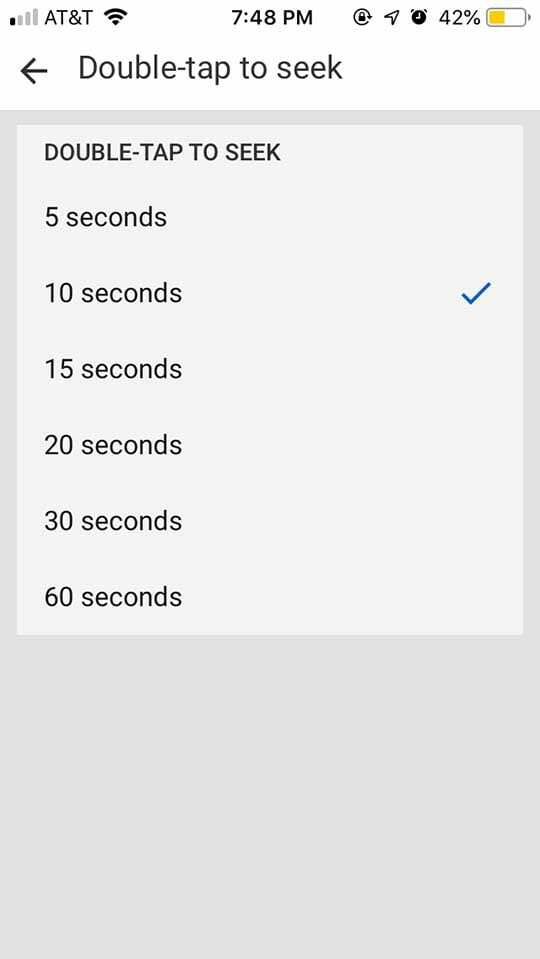
Jika Anda telah menggunakan YouTube di iOS untuk waktu yang lama, Anda mungkin tahu tentang mengetuk dua kali. Pada dasarnya, jika Anda mengetuk dua kali sisi kiri atau kanan layar, layar akan melompat ke depan atau mundur, masing-masing 10 detik.
Tapi 10 detik mungkin terlalu lama untuk dilewati. Youtube memiliki pengaturan yang sedikit diketahui yang memungkinkan pengguna menyesuaikan kerangka waktu lewati. Cukup klik pada gambar profil di sisi kanan atas layar. Kemudian, navigasikan ke Pengaturan -> Umum -> Ketuk dua kali untuk mencari.
12. Lihat realitas virtual dan video 360.

Realitas virtual dan video 360 derajat adalah salah satu batasan berikutnya dalam hal konten online — dan YouTube juga mengetahui hal ini. Bahkan jika Anda seorang penonton YouTube yang rajin, Anda mungkin tidak tahu bahwa sebenarnya ada banyak sekali video 360 derajat dan VR di platform ini.
Cukup cari video 360 derajat untuk mencobanya. Ini adalah cara yang sangat keren dan mendalam untuk menonton YouTube. Tapi itu tidak berakhir di sana. YouTube juga kompatibel dengan headset realitas virtual, dan Anda bahkan tidak perlu mengeluarkan banyak uang untuk menikmati VR. Cukup ambil Google Cardboard dan ketuk fitur Google Cardboard di dalam aplikasi YouTube.
13. Hapus dan jeda riwayat Anda.
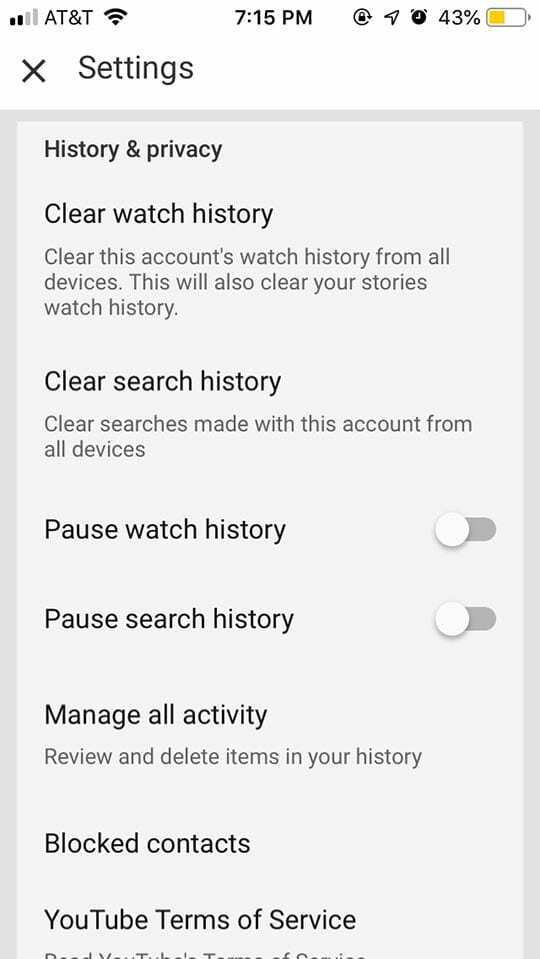
Setiap kali Anda menonton YouTube saat masuk ke akun Google, setiap pencarian yang Anda lakukan dan setiap video yang Anda tonton akan meninggalkan jejak digital di platform. Ini adalah riwayat pencarian dan riwayat tontonan Anda. Tetapi Anda dapat mengontrol riwayat YouTube Anda langsung di dalam aplikasi.
Ketuk gambar profil Anda dan arahkan ke Pengaturan. Setelah Anda berada di sana, gulir ke bawah dan temukan subjudul Riwayat & privasi. Anda akan memiliki beberapa opsi di sini. Anda tentu saja dapat menghapus riwayat tontonan atau penelusuran Anda. Tetapi Anda juga dapat menjedanya — artinya apa pun yang Anda cari atau lihat tidak akan muncul di riwayat Anda selama fitur tersebut diaktifkan.
14. Telusuri atau kelola riwayat Anda di aplikasi YouTube iOS.
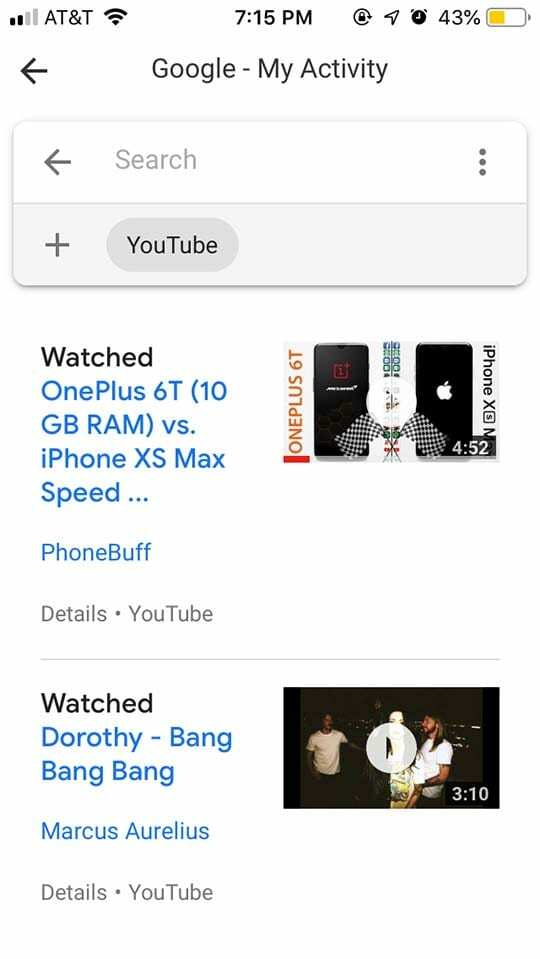
Di subjudul Riwayat & privasi yang sama, ada juga opsi untuk Kelola semua aktivitas. Ini memiliki beberapa alat yang berguna selain dapat menghapus satu per satu atau melihat video yang telah Anda tonton.
Salah satu alat yang paling berguna adalah kemampuan untuk mencari riwayat Anda. Bilah pencarian di menu ini adalah entitas yang sepenuhnya terpisah dari bilah pencarian YouTube utama — artinya hanya akan menampilkan hasil dari video yang sudah Anda tonton. Ini adalah cara praktis untuk menemukan klip yang sulit dipahami yang ingin Anda tonton ulang tetapi tidak dapat mengingat namanya.
15. AirPlay ke TV.
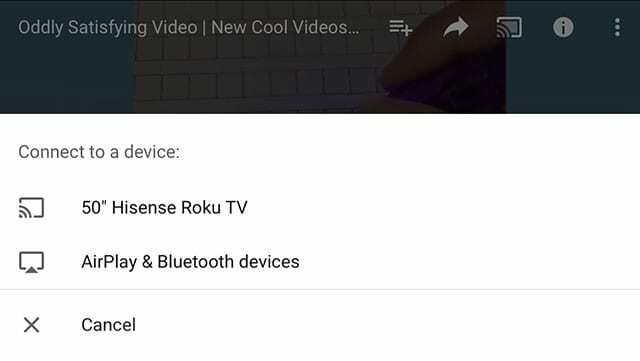
Menjelajahi YouTube umumnya lebih cepat di komputer, tablet, atau ponsel cerdas. Tetapi sulit untuk membantah bahwa video paling baik dinikmati pada layar yang lebih besar. Jadi mengapa tidak memilih layar terbesar di rumah Anda — TV Anda. Selama Anda memiliki Smart TV, atau Anda memiliki perangkat streaming seperti konsol game atau dekoder, Anda dapat dengan mudah mentransmisikan video ke televisi Anda.
Cukup ketuk ikon Tonton di TV saat melihat video YouTube. Dari sini, Anda akan melihat daftar perangkat yang terhubung di jaringan Wi-Fi Anda. Atau, mungkin ada perangkat yang hanya memiliki akun Anda yang terpasang padanya. Apa pun itu, ini cukup sederhana.
16. Ubah wilayah Anda di aplikasi YouTube iOS.
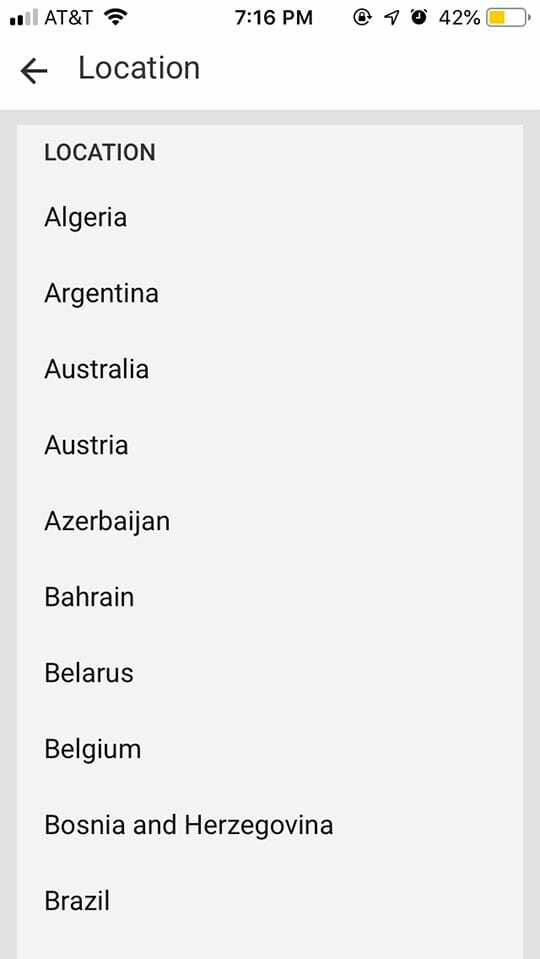
Secara default, YouTube akan menyesuaikan pengalaman Anda di platform bergantung pada wilayah Anda. Biasanya, ini tidak masalah, tetapi ada berbagai alasan mengapa Anda mungkin ingin mengubah wilayah — seperti menonton video khusus wilayah atau menjauh dari bagian "tren" wilayah Anda.
Cukup ketuk gambar profil Anda di sudut kanan atas layar. Kemudian pilih Pengaturan dari menu, ketuk Umum, dan terakhir, ketuk Lokasi. Perhatikan bahwa ini tidak akan memengaruhi bahasa di aplikasi YouTube spesifik Anda.
17. Melacak privasi Anda.
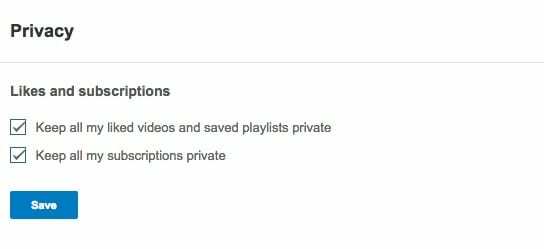
Meskipun biasanya tidak dianggap sebagai platform media sosial yang lengkap, YouTube memiliki beberapa fitur sosial. Itu termasuk kemampuan untuk melihat apa yang disukai pengguna lain, serta langganan dan daftar putar yang disimpan. Jika Anda lebih suka tidak membagikan informasi ini kepada dunia, Anda dapat mengaktifkan beberapa pengaturan privasi yang mudah untuk membatasi data Anda.
Anda memerlukan browser untuk ini, itu tidak dapat diakses di dalam aplikasi YouTube. Tetapi pengaturan akan berlaku untuk akun YouTube Anda tidak peduli platform mana yang Anda gunakan secara teratur. Cukup buka youtube.com/account_privacy dan masuk.>_ Dari sini, cukup centang kotak di samping Simpan semua video yang saya sukai dan daftar putar yang disimpan sebagai pribadi dan Simpan semua langganan saya sebagai pribadi.
18. Lihat alat kesehatan digital YouTube.
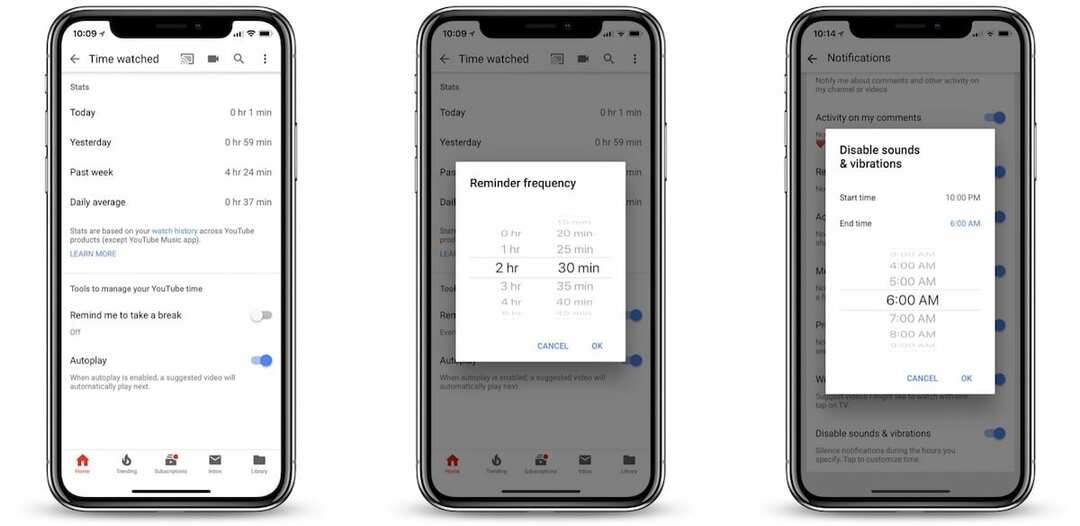
Berkat gerakan Time Well Spent dan upaya lainnya, kesejahteraan digital menjadi topik hangat di komunitas teknologi. Google, pada bagiannya, telah memperhatikan gerakan ini juga — dan telah menerapkan alat kesehatan digital langsung di dalam aplikasi YouTube.
Cukup klik ikon profil Anda di sudut kanan atas. Kemudian, ketuk Waktu Ditonton. Menu ini akan menampilkan berbagai statistik tentang penggunaan YouTube Anda, termasuk berapa banyak waktu yang Anda habiskan untuk menonton hari ini, kemarin, minggu lalu, dan rata-rata harian Anda. Ada juga beberapa alat untuk mencegah Anda makan terlalu banyak, seperti opsi Ingatkan saya untuk istirahat.
19. Pertimbangkan YouTube Premium untuk aplikasi YouTube iOS.

Jika Anda sering menonton YouTube dan tidak mengalami kelelahan berlangganan, mungkin ada baiknya Anda mendaftar ke YouTube Premium. Tentu, itu hanya layanan lain untuk mengambil uang Anda. Tetapi jika Anda seorang fanatik YouTube, itu mungkin sepadan dengan biayanya.
Pertama, Anda tidak perlu lagi menonton iklan YouTube lagi. Tapi ada manfaat lain juga. Misalnya, YouTube Premium memungkinkan konten diputar di latar belakang — sempurna untuk mendengarkan musik. Anda juga dapat mengunduh video untuk ditonton secara offline, di antara fitur eksklusif lainnya.
Bonus tip aplikasi YouTube iOS
Pernahkah Anda mencoba memutar video Youtube di latar belakang di iPhone atau iPad Anda? Ini dulunya adalah fitur yang disukai pengguna tetapi semuanya terus berubah. Berikut adalah beberapa cara yang terbukti untuk putar Youtube di latar belakang!
Kami harap Anda menyukai beberapa kiat Youtube pro ini! Yang mana yang menjadi favorit Anda? Apakah ada tip yang menurut Anda berguna dan kami belum membahasnya? Kami akan senang mendengar dari Anda. Beri tahu kami di komentar di bawah.

Mike adalah jurnalis lepas dari San Diego, California.
Meskipun ia terutama meliput Apple dan teknologi konsumen, ia memiliki pengalaman masa lalu menulis tentang keselamatan publik, pemerintah daerah, dan pendidikan untuk berbagai publikasi.
Dia memakai beberapa topi di bidang jurnalisme, termasuk penulis, editor, dan perancang berita.